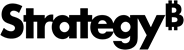Strategy One
Microsoft ODBC Data Source Administrator を使用した DSN の作成
データベースから、またはカスタム クエリ (フリーフォーム スクリプト) でデータをインポートする場合、データ ソースと の間の通信を確立しますStrategyデータ ソースにアクセスできますデータ インポート プロセス中に、さまざまなデータ ソースに直接接続できます。データのインポート処理中に直接接続をサポートしないタイプのデータ ソースを使用している場合は、お使いのデータ ソース用に DSN (データ ソース名) を作成する必要があります。DSN を作成した後、そのデータ ソースに接続してデータをインポートします。
DSN は、クライアント アプリケーションが使用するポインタの名前です (この場合はStrategy ) データベースを見つけて接続しますDSN を介して取得される情報には、一般に、ホスト コンピューター名または IP アドレス、インスタンス名、データベース名などがあります。ただし、具体的な情報は、データベース サーバーのタイプによって異なります。
データ ソースを使うために DSN を作成する必要があるか否かについては、ソフトウェア バージョンに対応したオンラインの README を参照してください。
DSN は ODBC (Open Database Connectivity) ドライバーを使用してデータベースへの接続性を確立します。ODBC ドライバーは、アプリケーションをStrategy Intelligence Server は、データベースが理解できるコマンドに変換してリクエストします。Workstation での使用が認証済み、あるいはサポート対象である ODBC ドライバーの一覧が、ソフトウェア バージョンに対応したオンラインの README に載っています。
Microsoft ODBC Data Source Administrator は、Windows 上のデータベース ドライバーおよびデータ ソースを管理します。このユーティリティは Microsoft 社から入手でき、通常は購入した ODBC ドライバーに付属しています。ユーティリティを使用してデータベース用の DSN を作成できます。次に、データベースからのインポートで使用するか、フリーフォーム スクリプトで使用するために、DSN を使用してデータベース接続を確立できます。
お使いのデータ ソースで Workstation と接続するために、DSN が必要かどうかを判断します。DSN を必要とするデータ ソースの一覧が、ソフトウェア バージョンに対応したオンラインの README に載っています。
ソフトウェア バージョンに対応したオンラインの README で、Workstation との併用が認証およびサポートされている ODBC ドライバーのリストを確認します。必要な ODBC ドライバーがご使用のコンピューターにインストールされていない場合、サードパーティーを通じて入手可能な ODBC ドライバーをインストールする必要があります。Strategy ) ドライバーのベンダーに限定されます。手順については、ベンダーのマニュアルを参照してください。ODBC ドライバーをインストールした後で、Workstation をシャットダウンしてから再起動する必要があります。詳しくは最初のダッシュボードを作成を参照してください。
管理権限を持つ Windows ユーザー アカウントでログインする必要があります。
- 管理者としてマシンにログインします。これにより、ユーザー固有の DSN ではなく、システム全体の DSN を作成できます。Workstation を使用してシステム DSN を作成する必要があります。
-
32 ビット バージョンの Windows を使用している場合は、コントロール パネルから Microsoft ODBC Data Source Administrator にアクセスします。ODBC Data Source Administrator ツールへのアクセス手順については、サードパーティ製 Microsoft ドキュメントを参照してください。
または
64 ビット バージョンの Windows を使用している場合は、コントロール パネルから Microsoft ODBC データ ソース管理者にアクセスします。64 ビット ドライバーのみ表示されます。システム全体の DSN を作成した場合は、32 ビット バージョンの Microsoft ODBC Data Source Administrator を使用する必要があります。このバージョンのツールにアクセスするには、ウィンドウの場所を見つけます
SysWOW64フォルダー。このフォルダー内のodbcad32.exeファイル。 -
[システム DSN] タブをクリックします。既存のすべてのシステム データ ソースおよびその関連ドライバーのリストが表示されます。
すべてのインストール済みの ODBC ドライバーを表示するには、[ドライバー] タブをクリックします。
- [追加] をクリックします。[データ ソースの新規作成] ダイアログが開きます。
- 目的のドライバーを選択し、[完了] をクリックします。ドライバー設定用のダイアログが現れます。
- 選択したデータベース ドライバーのデータ ソースを作成するために、必要なフィールドに情報を入力します。入力する情報は、選択したデータベース プラットフォームに応じて異なります。具体的な手順については、ベンダーのマニュアルを参照してください。
- [OK] をクリックして新規 DSN を作成します。
- [OK] をクリックします。
関連トピック
テーブルを選択してデータベース、Hadoop、または Google BigQuery からデータをインポート